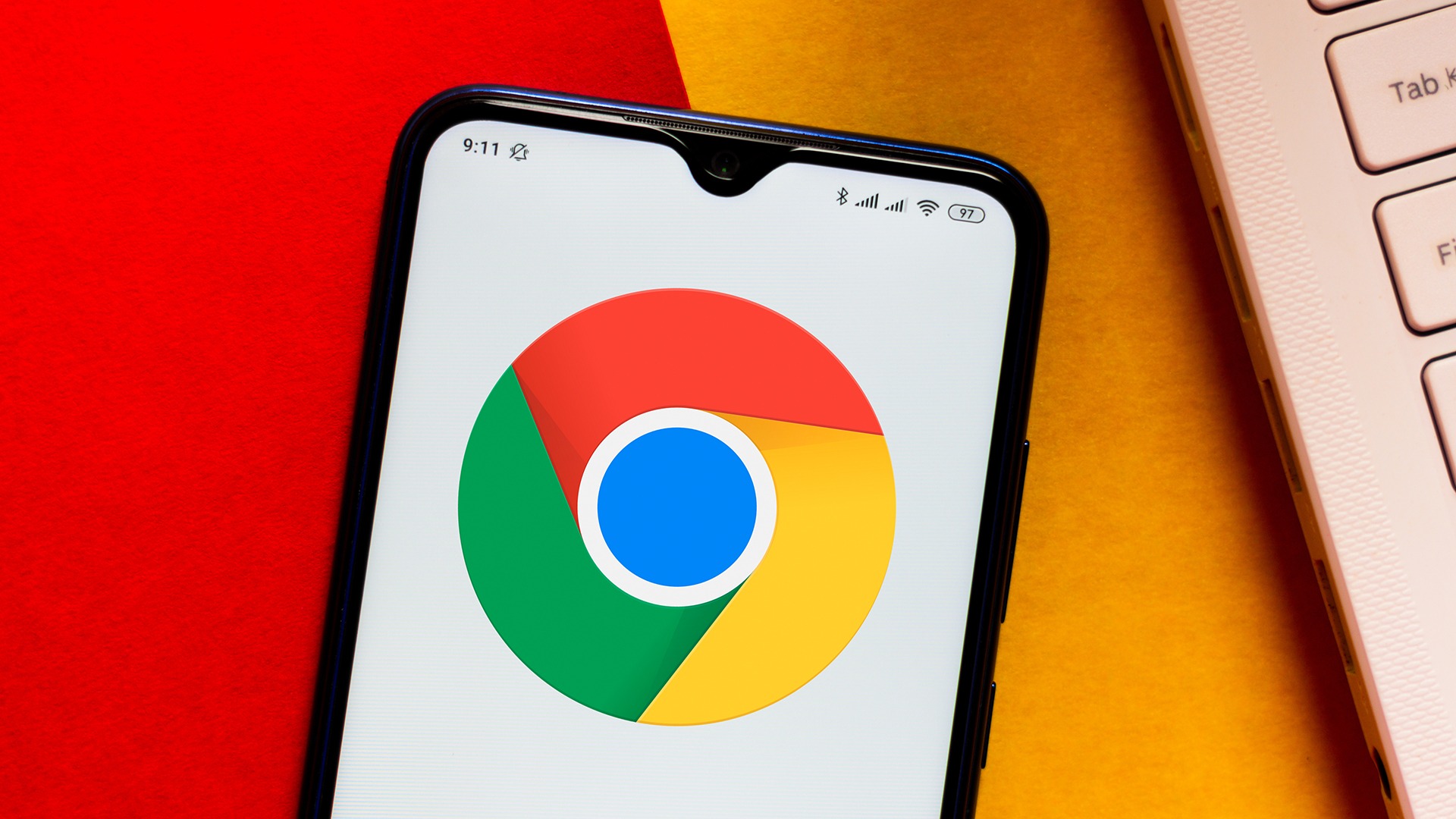В этом руководстве мы покажем вам, как экспортировать закладки из Chrome, чтобы вы могли использовать их с собой в любом новом браузере, будь то Firefox, Safari или Opera.
Тщательно подобранный список закладок значительно упрощает работу в Интернете. При экспорте ваших закладок создается HTML-файл, который вы можете использовать для их импорта в различные браузеры, что позволяет перенести все ваши закладки. Вы можете переместить их из одного браузера Chrome в другой или в другой браузер. Если вы еще не пробовали Chrome, вы можете сделать это с помощью этого связь. Это руководство поможет вам очень легко импортировать закладки Chrome в Firefox или, если вы являетесь пользователем Mac; в Сафари.
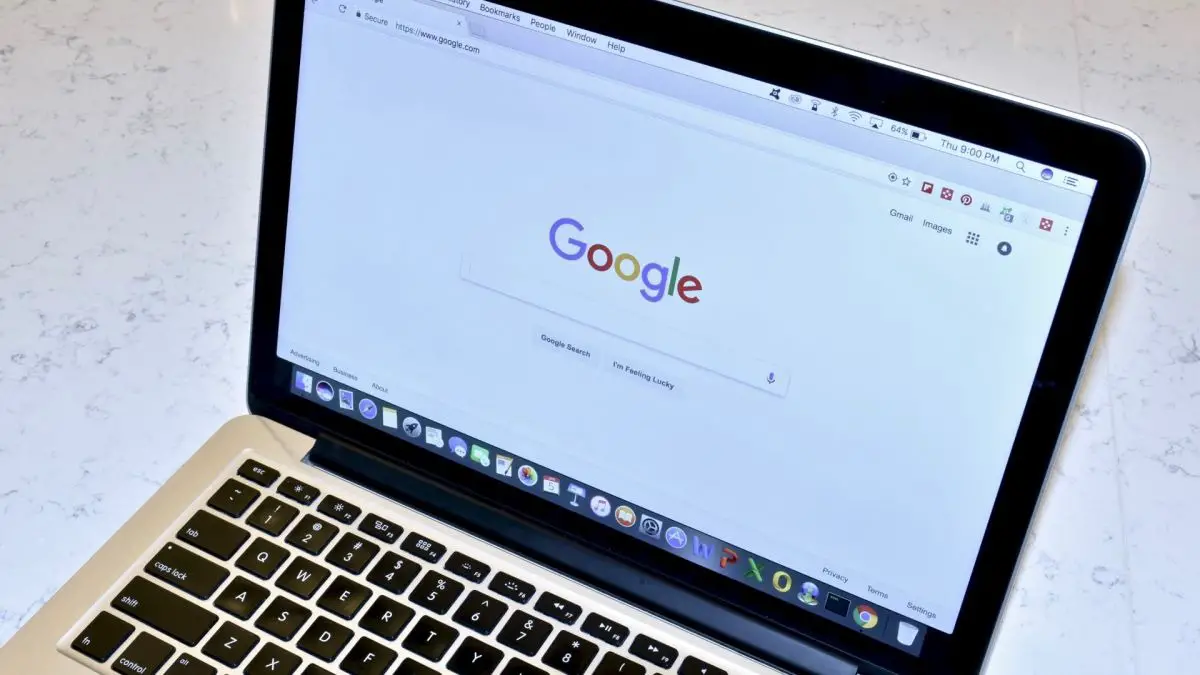
Как экспортировать закладки из Chrome?
Чтобы экспортировать закладки из Chrome, сначала откройте Google Chrome на своем ПК. После того, как вы его открыли, выполните следующие простые действия:
- Щелкните значок меню из трех точек в правом верхнем углу.
- Наведите указатель мыши на «Закладки».
- Нажмите «Диспетчер закладок».
- Щелкните значок меню из трех точек, который находится на верхней синей панели.
- Выберите «Экспортировать закладки».

Результатом будет файл HTML со всеми вашими закладками. Теперь вы можете выбрать, где вы хотите сохранить файл. Если хотите, переименуйте файл, а затем нажмите «Сохранить», когда вы выбрали место назначения.
Это просто. Мы надеемся, что нашли эту статью о том, как экспортировать закладки из Chrome. Если вы это сделали, возможно, вы захотите проверить другие наши руководства, например, как уменьшить размер изображения в браузере Chrome или как сделать полный скриншот страницы в Chrome и Firefox?